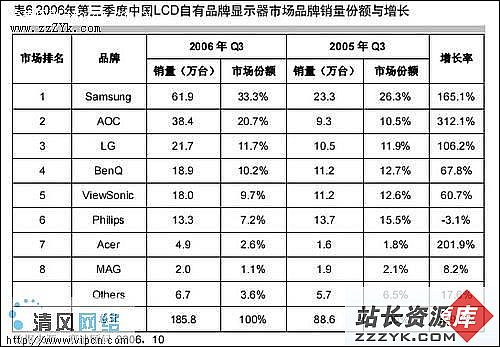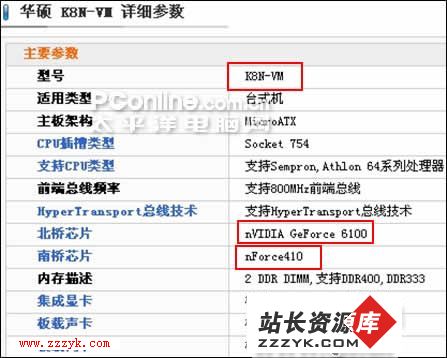电脑的C盘哪些文件可以删除
众所周知,新买的电脑速度非常快,但我们使用电脑一段时间之后,有很多网友都会抱怨电脑的速度比之前慢了很多,这是什么原因呢?今天奇9网小编卓重给大家讲解一下,由于C盘文件过多,引起电脑速度反应速度慢的原因,有很多网友会都不知道什么样的文件可以删掉,什么样的文件不能删?我们来围绕这个问题给大家讲解一下。
你可能会喜欢:电源风扇转但电脑无法启动是怎么回事
当我们的电脑C盘容量不足的时候,我们就要想法给C盘文件瘦身,很多电脑新手都不知道你C盘有哪些文件可以删,哪些文件不能删等,如果误删了不该删掉的文件会对电脑造成什么样的后果等一系列的问题!大部分网友的电脑C盘是都是系统光盘,一旦出现有误删的文件,系统就会瘫痪,变得不可用。通过学习本篇文章相信会给大家带来不少的帮助!我们往下看!
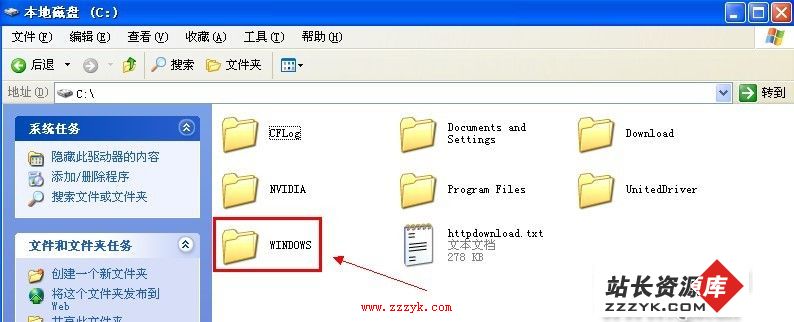
当我们进入C盘之后就会看大三个文件夹,分别为Documents and Settings(桌面文件),Progam Files(程序安装目录),WINDOWS(系统文件),如图所示:
C盘的哪些文件夹可以删掉?
1.C:\WINDOWS\Temp\下的所有文件(临时文件)可以删除;
2.C:\WINDOWS\ServicePackFiles\下的(升级sp1和sp2 后的备份文件)可以删除;
3.C:\WINDOWS\SoftWareDistribution\download\下的文件可以删除;
4.C:\WINDOWS\System32\dllcache\下dll文档,这是备用的dll文档,只要你已拷贝了安装文件也可以删除;
5,C:\WINDOWS\driver cache\i386\下的(硬件的备份文件)可以删除。
6.C:\Documents and settings\用户名\Local settings\temporary internet Files\下所有文件(页面文件)可以删除;
7.C:\Documents and settings\用户名\Local settings\Histoy\下的所有文件(历史记录)可以删除;
8.C:\Documents and settings\用户名\Recent\下的所有文件(最近浏览文件的快捷方式)可以删除;
9.C:\Documents and settings\用户名\Local settings\temp\下的所有文件(用户临时文件)可以删除;
10.C:\Documents and setting\用户名\cookies\下所有文件(保留index)可以删除;
11.卸载一些不用的组件(例如MSN、Outlook Explorer等),关闭对我们无用的“错误报告”方法是:我的电脑-属性-高级-单击“错误报告”在弹出的“错误汇报”对话框中选择“禁用”。按“确定”系统重装方法。
12.如果你进行了windows updade升级那么C:\windows\以下$u开头的隐藏文件可以删除;
这些文件是点系统中残留的临时文件、垃圾文件等,我们只要将这些文件删除之后,电脑系统就会变快许多,我们尝试对C盘文件进行碎片清理,方法:开始-程序-附件-系统工具- 磁盘碎片整理;这个过程完成之后:进行磁盘清理:开始-程序-附件-系统工具-清理磁盘;这样C盘文件就是自动整理了,在进行碎片整理清理时,时间会很长,建议大家在离开电脑的时候,将电脑开机放在那里进行清理!该删的文件都删了,可以清理的都已经清理了,那么小编建议大家在清理完毕之后,在电脑上建立一个还原点,当我们在以后使用电脑C盘文件满了之后,只要还原一下C盘就可以了,大大节省了时间,还可以保系统正常运行。
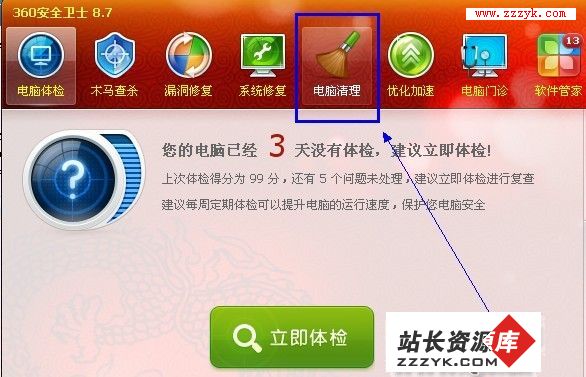
另外,如果有网友觉得这些操作复杂的话,可以试试使用一下安全卫士的清理电脑系统功能,这个非常适合很多新手!在360安全卫士中不仅带有这个清理工具,还有C盘搬家工具!这些软件都可以帮助给C盘文件瘦身。
大家都在看:腾讯微博和新浪微博哪一个能好点